Meskipun terdapat keterbatasan yang sering ditemui dalam interaksi antar sistem Windows PC dan Mac, Apple memberi pengguna kemampuan untuk menginstal versi terbaru Windows di perangkat Mac apa pun. Lebih dari itu, macOS menyediakan utilitas efisien yang dapat digunakan untuk membuat tongkat USB dapat di-boot dengan Windows di Mac, dengan cara yang sangat sederhana.
Dengan tongkat ini USB bootable dibuat pada macOS, Anda akan dapat menginstal Windows 11 di komputer mana pun yang kompatibel, termasuk Mac.
Langkah-langkah dalam panduan ini tempat Anda mempelajari cara membuat tongkat USB dapat di-boot dengan Windows di Mac, hal tersebut disajikan di sistem operasi macOS Monterey, tetapi cara kerjanya sama pada versi lama dan baru macOS, Seperti macOS Sonoma.
Bagaimana Anda bisa membuat tongkat USB dapat di-boot dengan Windows di Mac
Sebelum memulai, Anda memerlukan a USB tetap dengan kapasitas penyimpanan minimal 8 GB dan di mana Anda tidak menyimpan data penting. Ini USB stick akan diformat pada saat penulisan gambar instalasi a Windows 11.
1. Unduh image ISO versi OS terbaru Windows 11 dari situs resmi Microsoft.
Download Windows 11 ISO (Microsoft)
2. Hubungkan USB tetap di Mac Anda, lalu buka utilitas Boot Camp Assistant.
Anda dapat menemukan utilitas ini di: “Applications” > “Utilities”.
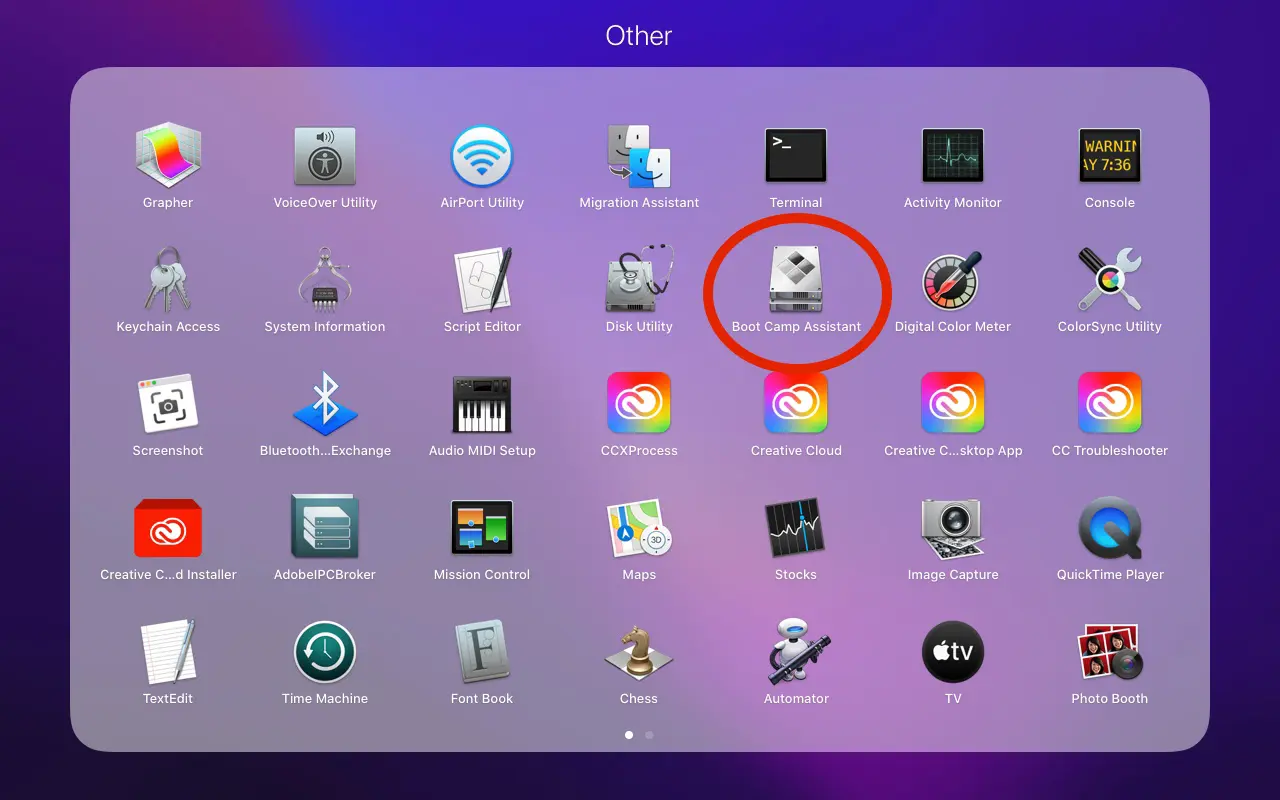
3. Di layar pertama utilitas, segera setelah membuka Boot Camp Assistant, klik pada "Continue".
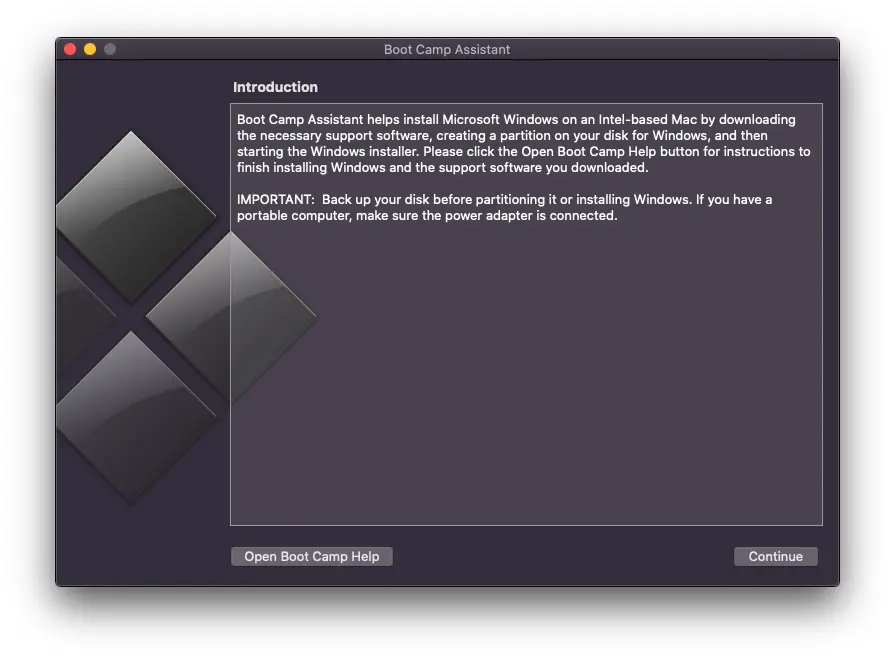
4. Pada langkah selanjutnya pilih opsi pertama saja. "Create a Windows 10 or later install disk", Lalu klik"Continue".
Sebagai tanda kurung, kemungkinan besar opsi terakhir pada langkah ini akan berbeda jika Anda belum menginstalnya Windows dalam dual-boot pada perangkat Mac Anda. Dalam kasus saya, opsi untuk menghapus sistem operasi muncul Windows 10 di Mac. "Remove Windows 10 or later version".
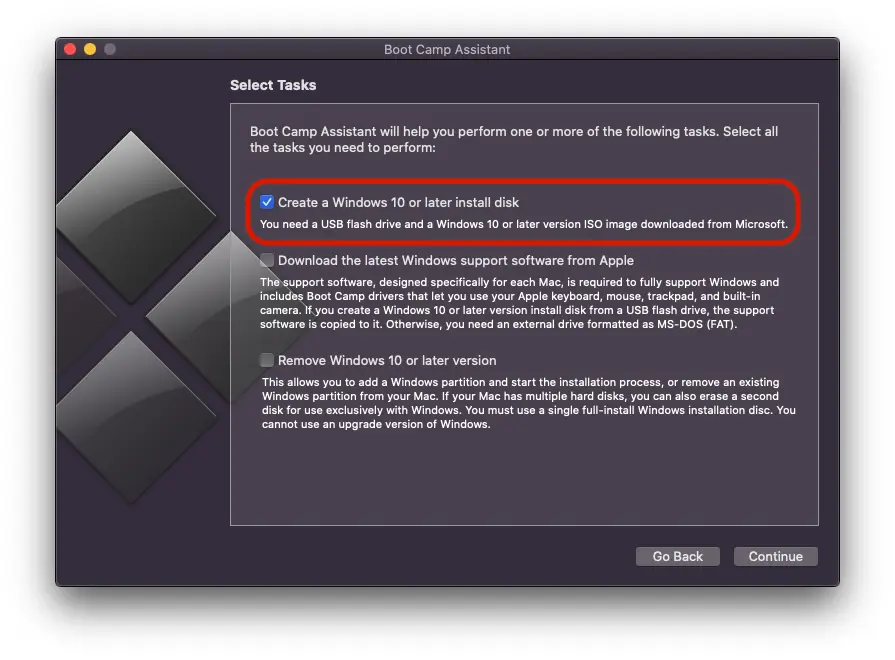
5. Pada langkah selanjutnya Anda harus memilih file .iso dengan gambar instalasi sistem operasi Windows 11, lalu pilih drive tempat gambar ini akan ditulis. Pada dasarnya, pada langkah ini Anda membuat tongkat USB dapat di-boot dengan Windows di Mac.
Klik "Lanjutkan".
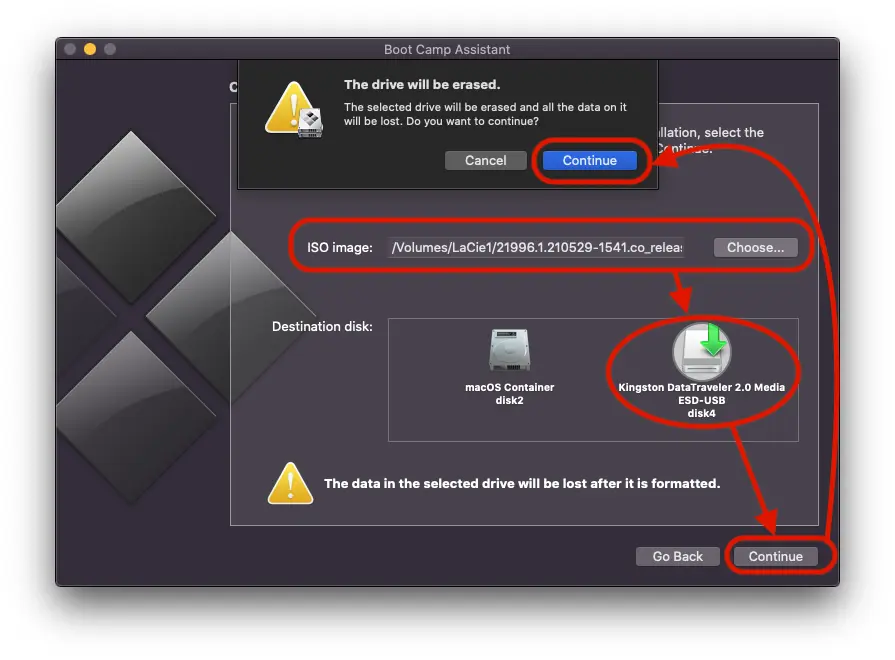
Tunggu hingga proses format dan copy file instalasi selesai Windows 11 pe USB menyetir. Selama ini sangat penting untuk tidak memutuskan sambungan USB berkendara dari Mac.
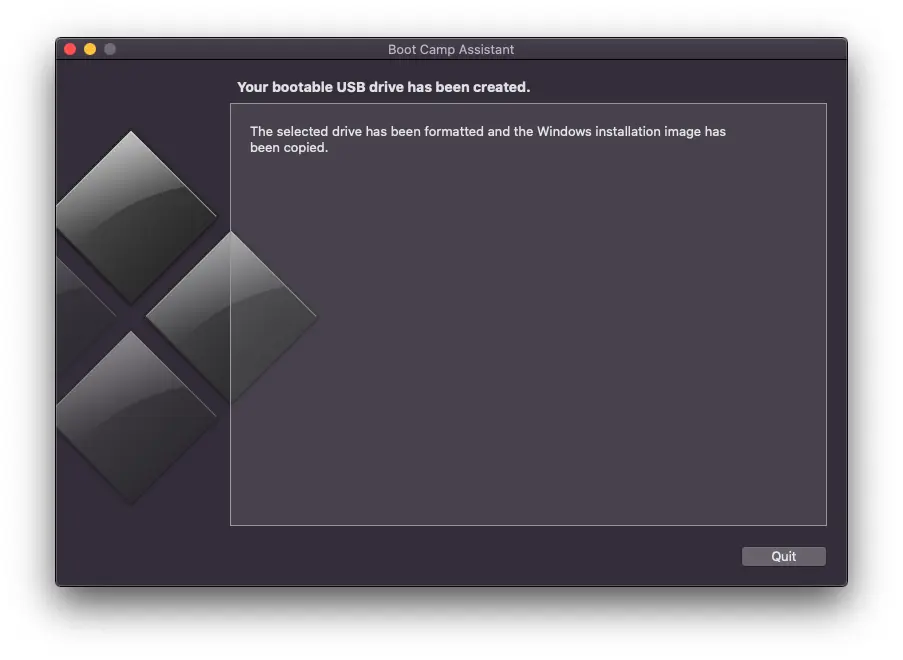
Setelah langkah terakhir ini selesai, Anda telah berhasil membuat stick USB dapat di-boot dengan Windows di Mac Anda hanya dalam hitungan menit.
Terkait: Bagaimana Anda menghapus sistem operasi Windows diinstal pada perangkat Mac?
Dengan tongkat ini USB diperoleh dengan menggunakan panduan di atas, Anda akan dapat menginstal Windows 11 di komputer mana pun atau Mac cocok.












0 pemikiran pada "Bagaimana cara membuat tongkat USB dapat di-boot dengan Windows di Mac"